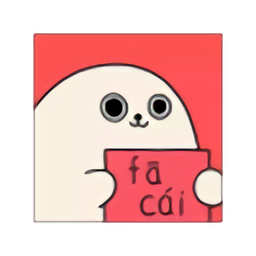钛备份免root手机版是一款提供了专业备份服务的软件避免手误操作而引起的文件丢失或损伤,用户能够随心使用轻松批量进行备份,加上简单美观的用户界面,应用内所有功能用户都能免费使用,欢迎来本站下载。
钛备份免root钛备份手机软件简介
钛备份(Titanium Backup) 是目前为最强悍的程序和系统备份工具,它的程序命名就是一个暗示,钛(元素名Ti),是一种高档的金属,特点是重量轻但是强度大,相当稳固,被广泛应用于航天和航海这些重量级的应用中,近几年扩大民用范围,眼镜店中价格不菲的钛眼镜架,为的就是既结实又轻盈。这种金属元素的特点暗示了本备份的 Android 软件的特性强大:拥有压缩备份性能,使备份产物容量小但是却稳固而强大。但是强大的压缩性有赖于高性能版本的 Busybox,关于这一点,在程序的主界面点击"有问题?"按钮即可知分晓。
钛备份免root使用说明
1,安装钛备份。
2,刷机前。进入钛备份。(不管刷机前多卡。。只要能进入系统。建议就备份一次。那就省了不少事了)
切换到第二个标签。点击 备份/还原
3,点击 批处理操作(右上角的对号)
4,备份所有的程序和数据(备份程序和数据是为了刷机后不用安装程序,直接还原就行了。如果你不嫌麻烦。可以单单备份数据。程序自己手动安装)
5,挑选出你需要备份的。然后点击 运行。然后等待就行了。等待完就可以开始刷机了。
(建议只备份自己安装的程序。系统本来内置的就算了。如果备份了到时候还原有可能出错。那个启动程序我备份过。但是还原的时候出问题了。窗口部件导入出现问题。。。)
6。刷机如果要格卡。记得把TF卡中的TitaniumBackup文件夹备份了。这个是重中之重。这个是钛备份备份的东西放在的地方,如果你没备份。。那前面的工作都白费了。。
7,刷机完成之后。root机器,进入系统 安装钛备份。然后启动钛备份。进行批处理操作。点击 恢复所有的程序及其数据。然后点击 运行。等待完成。
钛备份免root钛备份怎么使用备份
点击钛备份图标,便进入图一界面,请注意红圈内的备份目录。
自动在/sdcard下生成 了你所备份的文件夹:TianiumBackup。
如果备份出现问题很可能是缺少BusyBox的文件,可在连网的状态下,点击右下 “出现问题?”程序便会自动下载安装BusyBox。
图一:
如果装了外置SD卡的机友,可以自行设置备份目录
1.点击进入钛备份
2.点菜单键(手机最左下角的键)
3.设置
4.备份文件夹名
5.后退一下(手机最右下角的键)
6.选择名字为“external_sd”的文件夹
7.创建新文件夹
8.输入“TitaniumBackup”并创建
9.选择“TitaniumBackup”文件夹
10.使用当前文件夹然后返回钛备份的主页面,如果备份目录显示为:“/mnt/sdcard/external_sd/TitaniumBackup”,就证明设置成功了。
点击手机左下“菜单键”。
便进入图二。
然后再点红圈内“批处理”。
图二:
点“批处理”后进入图三。点击红圈内“运行”备份所有程序+系统数据
图三:
运行后,进入图四。此时可全选或勾选所需文件。点击红圈内“进行批量操作”
图四:
点击“进行批量操作”后便进入备份进行时,见图五。
图五:
备份结束后,请务必点击校验您的备份按钮来验证一遍备份的文件,以防有备份不成功或不完整的现象出现。
然后可将/sdcard/TianiumBackup文件夹,拷贝至计算机或外置SD卡存档。(如果前面已经设置备份目录为外置SD卡的可忽略这里。)
如有软件升级可再重做钛备份。
钛备份免root软件特色:
1.支持在线备份的内容有很多,应用数据和文件都能安全保存。
2.所有数据信息都能在这里轻松找到,重要的数据信息不会丢失。
3.为了能够进一步缩减数据占用的空间,可以将某些数据进行压缩。
钛备份免root软件亮点:
1.想要进一步加强数据的安全性,支持使用多重备份,用着很方便。
2.批量备份的方式更加省心,备份的时候不需要太多麻烦的操作。
3.整体操作界面设计简洁直观,能让用户找到合适的操作功能。
钛备份免root小编点评:
这个软件能够给用户提供安全的数据保存服务,所有隐私信息都会得到保护,在手机上备份的时候不会遇到任何阻碍,没有太多复杂的设置。
猜你喜欢
软件下载
软件榜单
-
1悟空浏览器 v2.4.6系统工具
-
2游戏GT性能模式 v0.23.3系统工具
-
3Ruffle v1.0系统工具
-
4论否辩论 v8.50系统工具
-
5华为手机管家 v14.0.0.470系统工具
-
6iqoo工具箱 v4.1安卓版系统工具
-
7PDF文档管家 vV1.0.8.1系统工具
-
8副屏助手最新版 v1.2 安卓版系统工具
-
9屏幕刷新率 V2.5.5安卓版系统工具
-
10私人私密浏览器 V3.3.6系统工具